Zweifellos spielt der Ton bei der Videoproduktion eine wesentliche Rolle. Als Vtuber müssen Sie die richtige App zum Ändern der Stimme zur Verfügung haben. Es gibt eine unendliche Anzahl von Vtube-Apps zum Ändern der Stimme. Die Frage, welche die beste ist, war noch nie leicht zu beantworten. Während einige hochwertige Ergebnisse liefern, sind andere unter dem Standard.
Sind Sie auf der Suche nach einer professionellen Vtube App zur Stimmveränderung, mit der Sie Ihre Stimme verbergen können, während Sie Ihr Publikum unterhalten und ihm Informationen vermitteln? Wir haben zwei leistungsstarke Apps zur Stimmveränderung, die weltweit für hervorragende Ergebnisse bekannt sind.
In diesem Artikel
Teil 1. Verwenden Sie VoiceMeeter, um Ihre Stimme zu verändern
VoiceMeeter ist einer der besten virtuellen Audiomixer, die es zur Zeit gibt. Er ist berühmt für seine beeindruckenden Funktionen zum Ändern der Stimme. Mit der Software können Sie mehrere Spuren gleichzeitig abmischen, ohne dass die Qualität leidet. Mit VoiceMeeter zum Beispiel können Sie Ihre Stimme und Musik mischen und das Ergebnis in Podcasts oder Radioprogrammen verwenden.
Dieser Audiospurmixer ist in 3 Versionen erhältlich: VoiceMeeter Basic, VoiceMeeter Banana und VoiceMeeter Potato. Neben der Audiomischung unterstützt diese App auch die Audiobearbeitung. Es ermöglicht Ihnen, mehrere Spuren ganz einfach zu trennen.
Vtuber auf der ganzen Welt finden diese Software aufgrund der übersichtlichen Oberfläche praktisch. Sie müssen nicht technikaffin sein, um diese App zu nutzen. VoiceMeeter lässt sich perfekt mit verschiedenen Plattformen wie Instagram, Discord, Twitter, Facebook und vielen mehr integrieren. Außerdem können Sie mit VoiceMeeter ganz einfach Spielesounds mischen.
Wie man mit Voicemeeter seine Stimme modifiziert
Folgen Sie den detaillierten Anweisungen unten, um Ihre Vtube-Stimme mit Voicemeeter zu bearbeiten:
Schritt 1 Laden Sie Voicemeeter von der offiziellen Webseite herunter und installieren Sie es über ein internetfähiges Computersystem. Sobald der Installationsvorgang abgeschlossen ist, starten Sie Ihr Windows-Betriebssystem neu und richten die App zur Verwendung ein.
Suchen Sie das Start-Symbol in der linken unteren Ecke Ihres Bildschirms und klicken Sie es an.
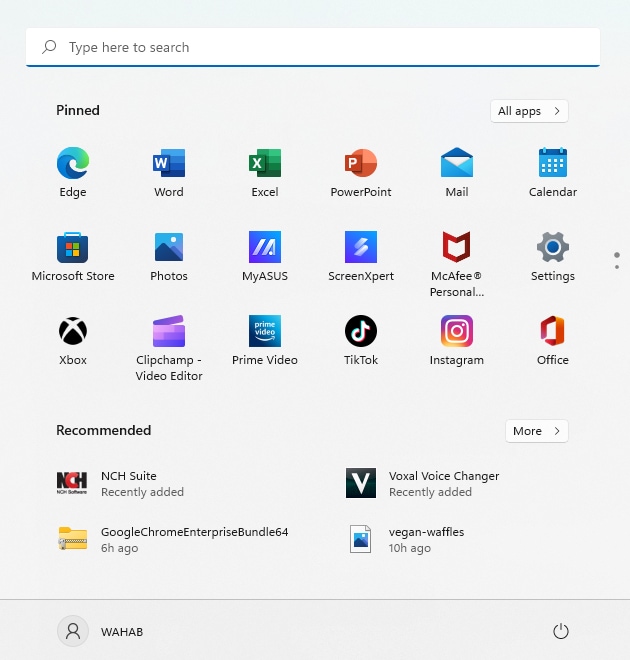
Wählen Sie aus den angezeigten Optionen die Einstellungen Option aus, woraufhin die folgende Oberfläche angezeigt wird:
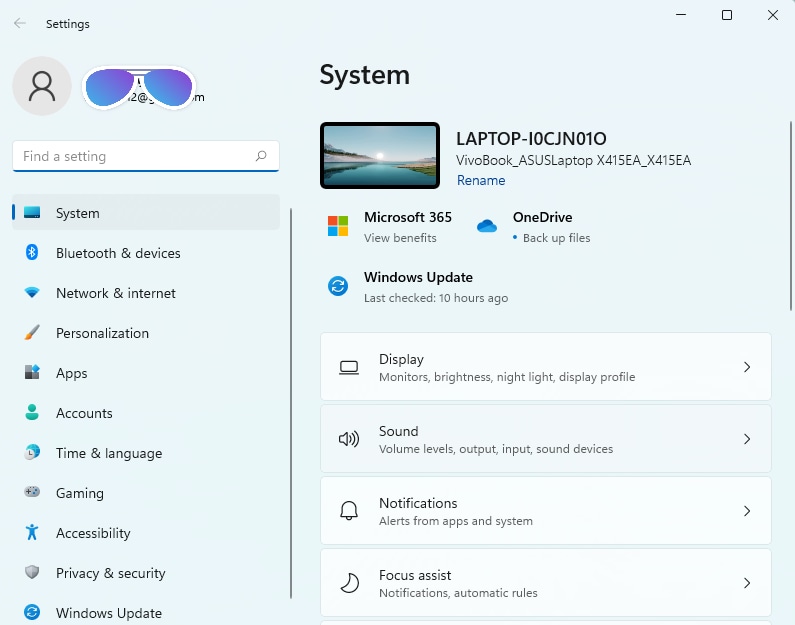
Schritt 2 Klicken Sie anschließend auf Sounds, um einige Standardeinstellungen zu konfigurieren
Klicken Sie auf das Wiedergabe Bedienfeld und scrollen Sie zu der Stelle, an der Sie die VoiceMeeter Eingabe haben. Klicken Sie mit der rechten Maustaste auf die VoiceMeeter-Eingabe und es werden mehrere Optionen angezeigt. Wählen Sie "Als Standardgerät festlegen", um fortzufahren.
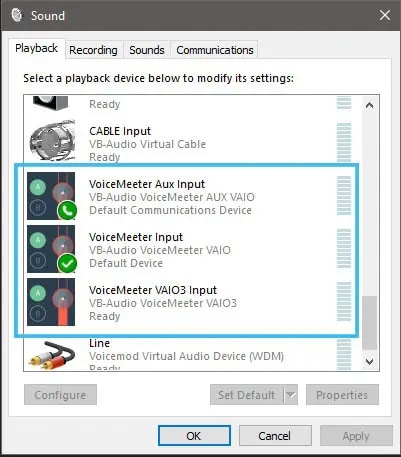
Klicken Sie dann mit der rechten Maustaste auf "VoiceMeeter Aux Input" und wählen Sie "Als Standardkommunikationsgerät festlegen".
Schritt 3 Navigieren Sie nun zum Aufnahme Bedienfeld, um es zu konfigurieren.
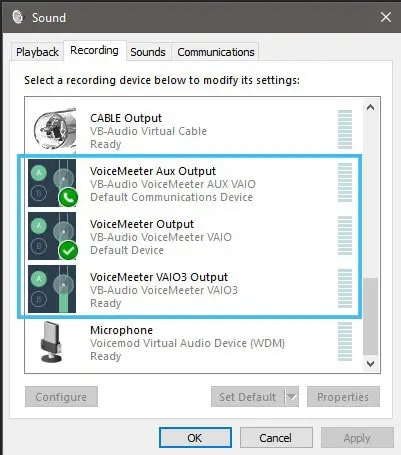
Darunter werden einige Optionen angezeigt, genau wie im Bedienfeld der Wiedergabe. Scrollen Sie nach unten und klicken Sie mit der rechten Maustaste auf VoiceMeeter Input. Tippen Sie auf "Als Standardgerät festlegen".
Suchen Sie den VoiceMeeter Aux-Eingang, klicken Sie mit der rechten Maustaste darauf und wählen Sie aus den darunter angezeigten Optionen "Als Standardgerät festlegen".
Schritt 4 Nachdem Sie nun Ihr Computer-Soundsystem erfolgreich mit VoiceMeeter konfiguriert haben, können Sie nun die VoiceMeeter-App selbst einrichten. Öffnen Sie VoiceMeeter und klicken Sie auf HARDWARE INPUT 1, 2 und 3. Benennen Sie es um. Klicken Sie dazu mit der rechten Maustaste auf eines der HARDWARE INPUT-Symbole und der folgende Bildschirm wird angezeigt:
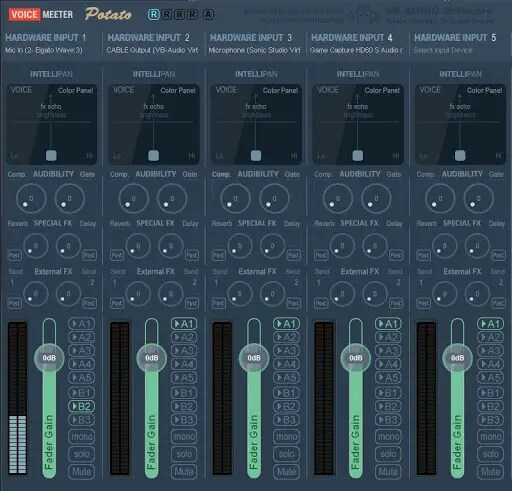
Geben Sie den gewünschten Namen in das Feld ein und drücken Sie die Enter-Taste auf Ihrer Tastatur. Sobald Sie damit fertig sind, fahren Sie mit dem nächsten Schritt fort.
Schritt 5 Als nächstes müssen Sie den Bereich "Virtual Audio Input" einrichten. Es gibt 3 virtuelle Audioeingänge, wie unten zu sehen:
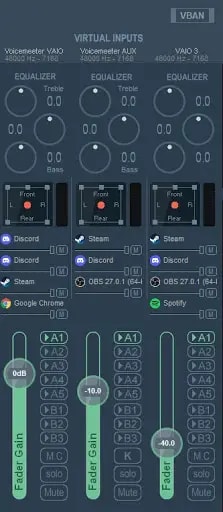
Virtueller Audioeingang 1: Hierhin sendet Windows standardmäßig Ihre Sprachaufnahmen.
Virtueller Audioeingang 2: Hierhin sendet Windows Ihren gesamten Kommunikationsverkehr von den Plattformen der sozialen Medien.
Virtueller Audioeingang 3: Hierher sendet Windows Signale von Musik-Apps wie Spotify, etc.
Benennen Sie die virtuellen Audioeingänge 1, 2 & 3 in PC Audio, Kommunikation und Musik um.
Schritt 6 Sobald die obige Einrichtung abgeschlossen ist, wechseln Sie zum Bereich Hardware-Ausgänge und konfigurieren ihn. Es gibt 8 Hardware-Ausgabefelder. Sie müssen jedes einzelne Dokument bearbeiten. Hier sehen Sie ein Bild, wie die Ausgabefelder aussehen:
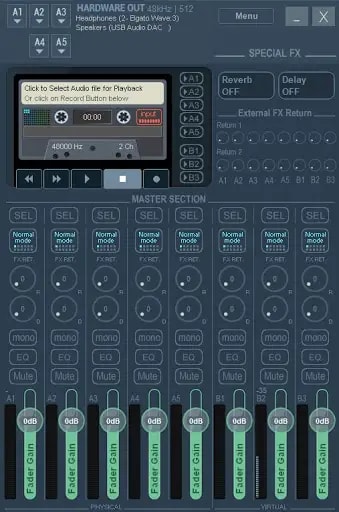
Schritt 7 Leiten Sie nun die verschiedenen Apps an den richtigen VoiceMeeter-Eingang weiter und nehmen Sie weitere notwendige Einstellungen vor. Sobald Sie diese Einstellung vorgenommen haben, können Sie die VoiceMeeter App zur Sprachänderung verwenden.
Teil 2. Voidol2 Voice Changer
Der Voidol2 Voice Changer ist eine weitere gute App, die von Vtubern wie Ihnen häufig verwendet wird, um Audioaufnahmen vor dem Hochladen ins Internet anzupassen. Damit können Sie Ihre Stimme stressfrei wechseln. Mit dieser Echtzeit-Stimmenveränderungs-App können Sie Ihre Stimme in lustige und unterhaltsame Klänge verwandeln.
Damit können Sie z.B. die Tonhöhe einstellen, eigene Sounds erstellen und vieles mehr. Der Voidol2 Voice Changer ist mit zahlreichen voreingestellten Sounds ausgestattet, mit denen Sie Ihrem Publikum einen Streich spielen können. Anime-Liebhaber im Vtube-Bereich finden diese App hilfreich, da sie Charaktere wie Otomiiya Iroha, Crimmzoh, Rice Chan, etc. unterstützt. Sie unterstützt auch andere schöne KI-Stimmen, die Sie verwenden.
Wie man den Voidol2 Voice Changer benutzt
Im Folgenden finden Sie eine ausführliche Anleitung, wie Sie den Voidol2 Voice Changer verwenden können:
Schritt 1Installieren Sie den Voidol2 Voice Changer auf Ihrem Computer und öffnen Sie ihn. Wenn sich das Programm öffnet, folgen Sie den Anweisungen auf dem Bildschirm, um es zu konfigurieren.
Öffnen Sie das Sounds Einstellungsfeld auf Ihrem Computer und gehen Sie zu den Einstellungen für den Audioeingang. Wählen Sie unter Audiogerätetyp die Treiber Option. Wählen Sie für das Gerät Ihre bevorzugte Eingabemethode aus, sei es das eingebaute oder das externe Mikrofon.
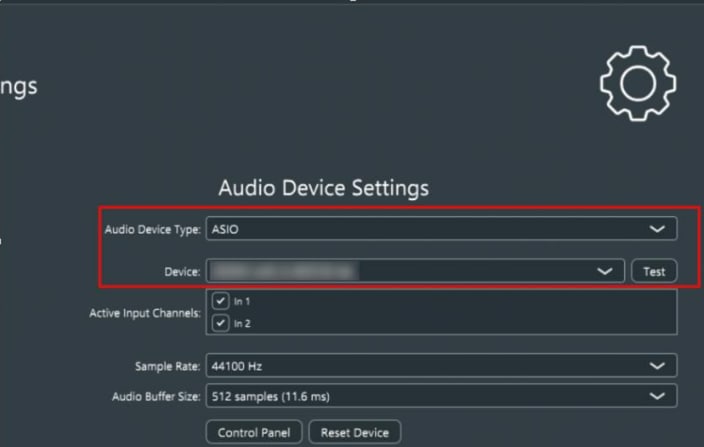
Schritt 2 Als nächstes scrollen Sie nach unten und konfigurieren den Active Input Channel. Wählen Sie den richtigen Kanal, damit Audiosignale an den Voidol2-Eingang gesendet werden können. Sollten Sie die falsche Option wählen, haben Sie möglicherweise keine Möglichkeit, Ihre Stimme zu ändern.
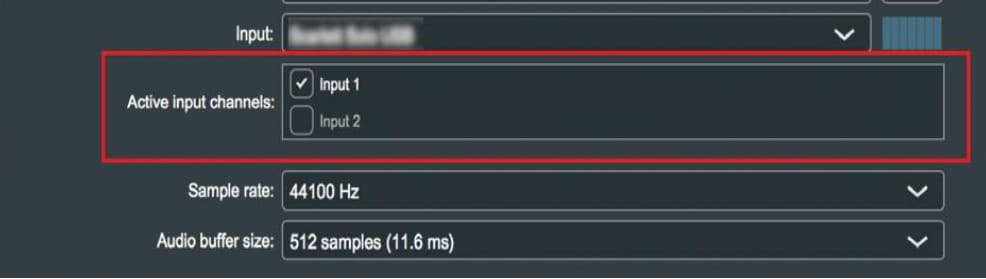
Schritt 3 Navigieren Sie nun auf die Voidol2 Seite und tippen Sie auf Systemsteuerung. Nehmen Sie die erforderlichen Einstellungen vor, setzen Sie Ihr Gerät zurück und verwenden Sie Voidol2, um Ihre Stimme zu ändern.
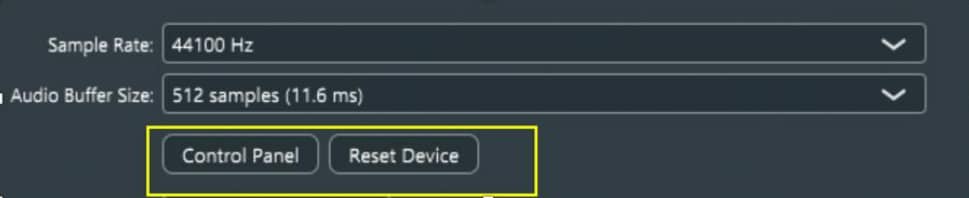
Teil 3. FAQs
F1. Welchen Voice-Changer verwenden die Vtuber?
Es gibt keinen exakten Stimmwechsler, den Vtuber verwenden. Je nachdem, was Sie brauchen, können Sie jedes beliebige Programm installieren und testen, ob es Ihren Anforderungen entspricht. Um diesen Stress zu vermeiden, raten wir Ihnen, einen der oben erwähnten Stimmwechsler zu wählen. Beide Tools sind branchenführende Stimmwechsler, die für ihre Qualitätsmerkmale bekannt sind.
F2. Benutzen die Hoolive-Mitglieder den Stimmwechsler?
Ja, Hoolive-Mitglieder verwenden Stimmwechsler. Die meisten Hoolive-Benutzer stimmen ihre Stimme oft so ab, dass sie für ihre Zielgruppe ansprechend und unterhaltsam klingt.
F3. Was ist die beste Audiobearbeitungssoftware für Vtuber?
Wondershare Filmora ist derzeit das beste Tool zur Audiobearbeitung, weil es hervorragende Ergebnisse liefert. Mit ihren beeindruckenden Audiobearbeitungsfunktionen hilft Ihnen die Software, Ihre Audioaufnahmen zu bearbeiten, ohne die Qualität zu beeinträchtigen. Mit der Software können Sie die Tonhöhe anpassen, Hintergrundgeräusche entfernen, die Geschwindigkeit der Stimme einstellen und vieles mehr.
Außerdem können Sie damit Text in Sprache umwandeln und umgekehrt. Filmora unterstützt Tools zur Audiobearbeitung wie:
- Stille-Erkennung
- Audio-Visualisierer
- Audio Ducking, etc.
Dank der intuitiven Oberfläche ist das Tool für den Endbenutzer leicht zu bedienen. Filmora kann alle Audioformate bearbeiten, einschließlich MP3, WAV, etc. Es ist mit Computergeräten wie Windows- und Mac-Betriebssystemen kompatibel. Neben der Audiobearbeitung kann Wondershare Filmora auch als Video-Editor fungieren.
Die Software bearbeitet Videoclips mit bemerkenswerter Geschwindigkeit und Leichtigkeit. Es nutzt die integrierte KI-Funktion, um Ihre Clips zu analysieren und zu bearbeiten, so dass sie atemberaubend werden. Fügen Sie mit dem Wondershare Filmora Videoschnitt-Tool im Handumdrehen Effekte und Übergänge hinzu, entfernen Sie den Hintergrundsound, trennen Sie den Ton vom Video und vieles mehr.
Fazit
Im harten Wettbewerb in der Vtube-Branche zu bestehen, kann eine Herausforderung sein, wenn Sie nicht die richtige App zur Stimmveränderung haben. Wir haben den besten Stimmenwechsler für Vtuber ausgewählt und vorgestellt. Wählen Sie eine aus und verwenden Sie sie in Ihrem nächsten Projekt. Denken Sie daran, dass bei jeder Audio- und Videoproduktion die Bearbeitung entscheidend ist. Wondershare Filmora ist ein All-in-One Tool, mit dem Sie Ihre Video- und Audioaufnahmen bearbeiten können.
 4,7
4,7





